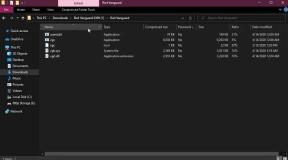Πώς να επιδιορθώσετε το OnePlus 8 Pro με σφάλμα προειδοποιητικής κάμερας;
Οδηγός αντιμετώπισης προβλημάτων / / August 05, 2021
Αντιμετωπίζετε προβλήματα με την κάμερα OnePlus 8 Pro; Λοιπόν, τότε δεν είστε ο μόνος που αντιμετωπίζει αυτό το ζήτημα, κάθε τρίτος χρήστης Android αντιμετωπίζει αυτό το ζήτημα. Λοιπόν, δεν χρειάζεται να ανησυχείτε τότε, ακολουθήστε τον παρακάτω απλό οδηγό για να επιδιορθώσετε το σφάλμα OnePlus 8 Pro with Warning Camera με πολύ απλές μεθόδους.
Το OnePlus είναι το εμπορικό σήμα για όσους αγαπούν τα διαδικτυακά παιχνίδια και τη φωτογραφία HD. Είναι ιδιαίτερα ικανοποιημένοι στην ικανοποίηση των αναγκών των πελατών τους, προσφέροντας τις προηγμένες τεχνολογίες σε κάθε επερχόμενη κυκλοφορία. Προσφέρουν επί τόπου έκθεση, χρώματα φυσικής εμφάνισης, καλή απόδοση βίντεο, εξαιρετική λειτουργία πορτρέτου και λειτουργίες Nightscape που λειτουργούν καλά στην εφαρμογή κάμερας.

Πίνακας περιεχομένων
-
1 Διορθώστε το OnePlus 8 Pro με σφάλμα προειδοποιητικής κάμερας
- 1.1 Αναγκαστική επανεκκίνηση
- 1.2 Αντιμετώπιση προβλημάτων εφαρμογής κάμερας
- 1.3 Ενημέρωση λογισμικού συστήματος
- 1.4 Επαναφορά προτιμήσεων εφαρμογών
- 1.5 Αντιμετώπιση προβλημάτων εφαρμογών σε ασφαλή λειτουργία
- 1.6 Εκκαθάριση προσωρινής μνήμης από τη λειτουργία ανάκτησης
- 1.7 Επαναφέρετε τη συσκευή σας
- 2 συμπέρασμα
Διορθώστε το OnePlus 8 Pro με σφάλμα προειδοποιητικής κάμερας
Αναγκαστική επανεκκίνηση
Λοιπόν, νομίζω ότι γνωρίζετε ήδη πώς να κάνετε επανεκκίνηση του τηλεφώνου σας. Απλώς επανεκκινήστε τη συσκευή και δείτε εάν επιλύει το πρόβλημα ή όχι. Η επανεκκίνηση μιας συσκευής είναι πάντα η απόλυτη λύση για οποιοδήποτε πρόβλημα.
Λοιπόν, αν πρέπει να ξέρετε πώς να κάνετε επανεκκίνηση, τότε είναι το εξής: Πατήστε το κουμπί λειτουργίας του τηλεφώνου σας. Στην οθόνη, πατήστε Επανεκκίνηση.
Ο άλλος τρόπος της επανεκκίνησης είναι ο εξής:
- Πατήστε παρατεταμένα τα κουμπιά λειτουργίας και μείωσης έντασης ταυτόχρονα.
- Κρατήστε πατημένο το κουμπί λειτουργίας για 10-15 δευτερόλεπτα ή έως ότου το τηλέφωνο δονηθεί και επανεκκινηθεί.
- Εάν το τηλέφωνο απενεργοποιηθεί αφήστε το, πατήστε ξανά το τροφοδοτικό για 1-2 δευτερόλεπτα για επανεκκίνηση του τηλεφώνου.
Αντιμετώπιση προβλημάτων εφαρμογής κάμερας
Αναγκαστική διακοπή εφαρμογών
Μπορείτε να κάνετε είναι να διασφαλίσετε ότι θα κλείσετε όλες τις ενεργές εφαρμογές και αυτές που εκτελούνται στο παρασκήνιο. Μερικές φορές, πάρα πολλές εφαρμογές και υπηρεσίες που λειτουργούν μαζί μπορούν να κατακλύσουν το σύστημα και να προκαλέσουν τυχαίες διακοπές λειτουργίας ή υπερθέρμανση.
- Ανοίξτε το συρτάρι εφαρμογών και μετά πατήστε Ρυθμίσεις.
- Πατήστε Εφαρμογές και ειδοποιήσεις.
- Εάν αναζητάτε ένα σύστημα ή μια προεπιλεγμένη εφαρμογή, πατήστε Περισσότερες ρυθμίσεις στην επάνω δεξιά γωνία (εικονίδιο με τρεις κουκκίδες).
- Επιλέξτε Εμφάνιση εφαρμογών συστήματος.
- Βρείτε και πατήστε την εφαρμογή που θέλετε να σταματήσετε.
- Πατήστε Force Stop.
- Αυτό ήταν.
Εκκαθάριση προσωρινής μνήμης εφαρμογής
- Ανοίξτε το συρτάρι εφαρμογών και μετά πατήστε Ρυθμίσεις.
- Πατήστε Εφαρμογές και ειδοποιήσεις.
- Τώρα, πατήστε Προβολή όλων των εφαρμογών.
- Εάν αναζητάτε ένα σύστημα ή μια προεπιλεγμένη εφαρμογή, πατήστε Περισσότερες ρυθμίσεις στην επάνω δεξιά γωνία (εικονίδιο με τρεις κουκκίδες).
- Επιλέξτε Εμφάνιση εφαρμογών συστήματος.
- Βρείτε και πατήστε την εφαρμογή που θέλετε να εκκαθαρίσετε την προσωρινή μνήμη.
- Πατήστε Αποθήκευση.
- Πατήστε το κουμπί Εκκαθάριση προσωρινής μνήμης.
- Επανεκκινήστε τη συσκευή και ελέγξτε για το πρόβλημα.
Εκκαθάριση δεδομένων εφαρμογής
- Ανοίξτε το συρτάρι εφαρμογών και μετά πατήστε Ρυθμίσεις.
- Πατήστε Εφαρμογές και ειδοποιήσεις.
- Τώρα, πατήστε Προβολή όλων των εφαρμογών.
- Εάν αναζητάτε ένα σύστημα ή μια προεπιλεγμένη εφαρμογή, πατήστε Περισσότερες ρυθμίσεις στην επάνω δεξιά γωνία (εικονίδιο με τρεις κουκκίδες).
- Επιλέξτε Εμφάνιση εφαρμογών συστήματος.
- Βρείτε και πατήστε την εφαρμογή που θέλετε να διαγράψετε τα δεδομένα.
- Πατήστε Αποθήκευση.
- Πατήστε το κουμπί Εκκαθάριση δεδομένων.
- Επανεκκινήστε τη συσκευή και ελέγξτε για το πρόβλημα.
Ενημέρωση εφαρμογής κάμερας
Για να ελέγξετε για ενημερώσεις εφαρμογών Play Store στο OnePlus σας:
- Ανοίξτε την εφαρμογή Play Store.
- Πατήστε Περισσότερα εικονίδιο ρυθμίσεων επάνω αριστερά (τρεις οριζόντιες γραμμές).
- Πατήστε Οι εφαρμογές και τα παιχνίδια μου.
- Πατήστε Ενημέρωση ή Ενημέρωση όλων.
Εάν χρησιμοποιείτε σύνδεση δεδομένων κινητής τηλεφωνίας, σας προτείνουμε να ενημερώσετε μέσω wifi μόνο για να αποφύγετε επιπλέον χρεώσεις. Δείτε πώς:
- Ανοίξτε την εφαρμογή Play Store.
- Πατήστε Περισσότερα εικονίδιο ρυθμίσεων επάνω αριστερά (τρεις οριζόντιες γραμμές).
- Πατήστε Ρυθμίσεις.
- Πατήστε Προτίμηση λήψης εφαρμογής.
- Επιλέξτε Μόνο μέσω Wi-Fi (επιλέξτε Πάνω από οποιοδήποτε δίκτυο εάν δεν διαθέτετε Wi-Fi).
- Πατήστε Τέλος.
Φροντίστε να ενημερώνετε συνεχώς τις εφαρμογές σας ενεργοποιώντας την επιλογή αυτόματης ενημέρωσης.
- Πατήστε Αυτόματη ενημέρωση εφαρμογών.
- Πατήστε Μόνο μέσω Wi-Fi (επιλέξτε Πάνω από οποιοδήποτε δίκτυο εάν δεν διαθέτετε Wi-Fi).
- Πατήστε Τέλος.
Ενημέρωση λογισμικού συστήματος
Μερικές φορές το πρόβλημα είναι με ξεπερασμένες ενημερώσεις λογισμικού, η εγκατάσταση ενημερώσεων λογισμικού μπορεί να λύσει τα προβλήματα υπερθέρμανσης στο OnePlus 8 Pro.
- Ανοίξτε το συρτάρι εφαρμογών και μετά πατήστε Ρυθμίσεις.
- Κάντε κύλιση προς τα κάτω και πατήστε Σύστημα.
- Και μετά πατήστε Ενημερώσεις συστήματος.
- Εάν υπάρχει διαθέσιμη ενημέρωση συστήματος, θα δείτε την επιλογή στην οθόνη. Πατήστε Λήψη και εγκατάσταση.
- Εάν το σύστημά σας είναι ενημερωμένο, θα δείτε ένα μήνυμα που δηλώνει ότι το σύστημα είναι ενημερωμένο.
Ακολουθούν ορισμένα πράγματα που πρέπει να προσέξετε κατά την ενημέρωση του OnePlus 8 Pro ή οποιασδήποτε συσκευής:
- Η συσκευή σας πρέπει να είναι συνδεδεμένη στο Διαδίκτυο.
- Η συσκευή σας πρέπει να διαθέτει αρκετό χώρο για τη λήψη της ενημέρωσης.
- Η συσκευή σας θα πρέπει να έχει αρκετή φόρτιση, περισσότερο από 50% για να εγκαταστήσει την ενημέρωση.
Επαναφορά προτιμήσεων εφαρμογών
- Ανοίξτε το συρτάρι εφαρμογών και μετά πατήστε Ρυθμίσεις.
- Πατήστε Εφαρμογές και ειδοποιήσεις.
- Πατήστε Περισσότερες ρυθμίσεις πάνω δεξιά (εικονίδιο με τρεις κουκκίδες).
- Επιλέξτε Επαναφορά προτιμήσεων εφαρμογών.
- Επανεκκινήστε τη συσκευή σας και ελέγξτε για το πρόβλημα.
Αντιμετώπιση προβλημάτων εφαρμογών σε ασφαλή λειτουργία
Σε περίπτωση που δεν γνωρίζετε τι είναι ασφαλής, σε ασφαλή λειτουργία, το σύστημα απενεργοποιεί προσωρινά όλες τις εφαρμογές τρίτων που έχετε εγκαταστήσει στη συσκευή σας. Κάνοντας αυτό μπορούμε να καταλάβουμε ποια εφαρμογή παρουσιάζει το πρόβλημα. Ακολουθήστε το παρακάτω βήμα για να ενεργοποιήσετε την ασφαλή λειτουργία:
- Απενεργοποιήστε τη συσκευή OnePlus.
- Πατήστε και κρατήστε πατημένο το κουμπί λειτουργίας.
- Στην οθόνη, πατήστε και κρατήστε πατημένο το κουμπί Απενεργοποίηση.
- Πατήστε Ok για επανεκκίνηση σε ασφαλή λειτουργία.
Αφού ανακαλύψετε τις εφαρμογές που δημιουργούν το πρόβλημα, ακολουθήστε τα παρακάτω βήματα για να την απεγκαταστήσετε (εάν απαιτείται):
- Ανοίξτε το συρτάρι εφαρμογών και μετά πατήστε Ρυθμίσεις.
- Πατήστε Εφαρμογές και ειδοποιήσεις.
- Τώρα, πατήστε Προβολή όλων των εφαρμογών.
- Πατήστε σε μια εφαρμογή και, στη συνέχεια, πατήστε Κατάργηση εγκατάστασης.
- Πατήστε Ok για να συνεχίσετε.
Εκκαθάριση προσωρινής μνήμης από τη λειτουργία ανάκτησης
Σε περίπτωση που δεν γνωρίζετε τι είναι η ανάκτηση, το πρώτο πράγμα που ξεκινά ο bootloader είναι η ανάκτηση. Η λειτουργία ανάκτησης αναφέρεται σε ένα ειδικό διαμέρισμα με δυνατότητα εκκίνησης, το οποίο περιέχει μια εφαρμογή ανάκτησης εγκατεστημένη σε αυτό. Και μπορείτε να διορθώσετε ορισμένα προβλήματα με το τηλέφωνό σας. Ακολουθήστε τα βήματα για την εκκαθάριση της προσωρινής μνήμης από τη λειτουργία ανάκτησης:
- Απενεργοποιήστε τη συσκευή OnePlus.
- Τώρα πατήστε και κρατήστε πατημένα τα κουμπιά Power και Volume Down ταυτόχρονα μέχρι να δείτε τις επιλογές λειτουργίας ανάκτησης στη συσκευή σας.
- Μόλις δείτε τις επιλογές ανάκτησης, μπορείτε να αφήσετε τα δύο κουμπιά.
- Θα εμφανιστεί τώρα το μενού της οθόνης ανάκτησης.
- Χρησιμοποιήστε το κουμπί έντασης για να μεταβείτε στο Wipe Cache Partition και, στη συνέχεια, πατήστε το κουμπί λειτουργίας για να επιβεβαιώσετε την επιλογή.
- Περιμένετε έως ότου η συσκευή σας εξαλείψει όλα τα προσωρινά δεδομένα ή προσωρινά δεδομένα από το διαμέρισμα του συστήματος.
- Πατήστε ξανά το κουμπί λειτουργίας για επανεκκίνηση της συσκευής.
Αυτό διαγράφει όλα τα προσωρινά δεδομένα από τη συσκευή. Και μετά λειτουργεί σαν καινούργιο.
Επαναφέρετε τη συσκευή σας
Αποποίηση ευθυνών
Η εργοστασιακή επαναφορά θα διαγράψει τα πάντα, επομένως θέλετε να βεβαιωθείτε ότι έχετε δημιουργήσει ένα αντίγραφο των δεδομένων σας, όπως φωτογραφίες, βίντεο, έγγραφα, κείμενα κ.λπ. πριν την ώρα του.
Εργοστασιακή επανεκκίνηση
- Ανοίξτε το συρτάρι εφαρμογών και μετά πατήστε Ρυθμίσεις.
- Πατήστε και μετά πατήστε Σύστημα.
- Τώρα, πατήστε στο Επαναφορά επιλογές
- Πατήστε Διαγραφή όλων των δεδομένων (επαναφορά εργοστασιακών ρυθμίσεων).
- Τέλος, πατήστε στο RESET PHONE.
- Μην επιλέξετε το πλαίσιο ελέγχου εσωτερικού χώρου αποθήκευσης. Επιλέξτε το μόνο εάν είστε βέβαιοι ότι έχετε δημιουργήσει αντίγραφα ασφαλείας όλων των στοιχείων στον εσωτερικό χώρο αποθήκευσης, συμπεριλαμβανομένων φωτογραφιών και βίντεο, μουσικής, εγγράφων και άλλων αρχείων.
- Πατήστε το κουμπί Σβήσιμο ΟΛΑ Τώρα και αφήστε το τηλέφωνο να κάνει τη δουλειά του.
- Η συσκευή θα επανεκκινήσει αυτόματα μετά την εκτέλεση της εργοστασιακής επαναφοράς.
Σκληρή επαναφορά
- Πρώτα, απενεργοποιήστε το τηλέφωνό σας κανονικά.
- Για να το ενεργοποιήσετε, πατήστε και κρατήστε πατημένα τα κουμπιά αύξησης έντασης ήχου ταυτόχρονα.
- Μην τα απελευθερώσετε μέχρι να δείτε το λογότυπο του OnePlus στην οθόνη.
- Πατήστε στην επιλογή "Διαγραφή δεδομένων / Επαναφορά εργοστασιακών ρυθμίσεων".
- Τώρα πατήστε στην επιλογή "Διαγραφή δεδομένων / Επαναφορά εργοστασιακών ρυθμίσεων" για να επιβεβαιώσετε την επιλογή σας.
- Το τηλέφωνο θα επαναφέρει και στη νέα οθόνη, χρησιμοποιήστε το κουμπί αύξησης έντασης για να μεταβείτε στο «Σύστημα επανεκκίνησης τώρα». Αυτό θα επανεκκινήσει το τηλέφωνό σας κανονικά και αυτό είναι!
συμπέρασμα
Αυτές ήταν οι λίγες μέθοδοι για την αντιμετώπιση του προβλήματος / ζητημάτων που αντιμετωπίσατε με το OnePlus 8 Pro. Επιπροσθέτως, μπορείτε πάντα να επικοινωνήσετε με την τεχνική υποστήριξη ή να επισκεφθείτε το τοπικό σας κατάστημα OnePlus ή Κέντρο εξυπηρέτησης έτσι ένας εξειδικευμένος τεχνικός της Samsung μπορεί να εξετάσει το ζήτημα.
Διαθέτετε συσκευή OnePlus ή οποιαδήποτε συσκευή Android και χρειάζεστε αυτούς τους τύπους απλών οδηγών; Τότε μείνετε συντονισμένοι Συμβουλές και κόλπα για το Android GetDroidTips στήλη επειδή σύντομα θα βρείτε πολλά απλά μαθήματα για το OnePlus.
Εάν έχετε απορίες σχετικά με αυτό, η ενότητα σχολίων είναι πάντα διαθέσιμη για εσάς.
Οδηγοί αντιμετώπισης προβλημάτων OnePlus 8 Pro
- Γιατί το OnePlus 8 Pro μου συνεχίζει να χάνει σήμα [Εμφάνιση αδύναμου δικτύου]
- Πώς να διορθώσετε εάν η εφαρμογή Google στο My OnePlus 8 Pro εξαντλεί γρήγορα τη μπαταρία
- Δεν μπορείτε να στείλετε μηνύματα ή SMS που δεν λειτουργούν στο OnePlus 8 Pro. Πώς να φτιάξεις?
- Πώς να διορθώσετε εάν το ομαδικό μήνυμα δεν λειτουργεί στο OnePlus 8 Pro
- Πώς να διορθώσετε τη θολή κάμερα ή να μην εστιάζετε γρήγορα το ζήτημα στο OnePlus 8 Pro
- Καθυστέρηση ή προσωρινή αποθήκευση βίντεο στο OnePlus 8 Pro. Πώς να φτιάξεις?
Γεια, είμαι ο Shekhar Vaidya, ένας blogger, ένας μαθητής που μαθαίνει για την CS και τον προγραμματισμό.